„ASUS ROG Cetra“ ausinukas mobiliems žaidėjams
Programinė įranga
„ASUS ROG Cetra“ ausinuką jungiant prie asmeninio kompiuterio jį galime valdyti su „Armory II“ programine įranga. Įsidiegus programėlę, viršuje matome savo prietaiso mažytį paveikslėlį ir paspaudę ant jo galime valdyti įvairias funkcijas.
Kairėje pusėje galime reguliuoti garsą arba visai užtildyti ausines. Čia dar galėsime pasirinkti ir bitus bei hercus. Su šiomis „ASUS ROG Cetra“ galime maksimaliai nustatyti 24 bit/96000 Hz. Dar žemiau po šiais nustatymais – mikrofono nustatymai; mažytė piktograma rodo, ar mikrofonas veikia tinkamai, čia galime reguliuoti jo garsumą arba jį išjungti. Papildomi mikrofono nustatymai yra dešinėje pusėje.
Centrinėje dalyje – dar begalė nustatymų. Garso optimizacijos iššokančiame lange galime pasirinkti iš nemažo kiekio garso režimų, kurie pritaikyti įvairioms situacijoms. Šie pasirinkimai tuo pačiu veikia ir ekvalaizerį (ne visada) bei kitus garso nustatymus. Po šiuo nustatymu matome virtualaus garso pasirinkimą; pagal nutylėjimą jis yra išjungtas. Jį įjungus matome, kur išdėstomi mūsų garso šaltiniai. Visi nustatymai aktyvuojasi iš karto, jokių papildomų mygtukų spausti nereikia.
Norint įjungti tokius garso efektus, kaip garsas bažnyčioje, studijoje ar teatre, teks įjungti „Reverb“ funkciją. Ji pati aktyvuojama ir su kai kuriomis garso optimizacijomis. Dešiniau šio nustatymo matome ir mikrofono triukšmo slopinimo stulpelį. Daugiau su mikrofonu susijusių nustatymų yra žemiau. Čia dar galime stiprinti įvairias balsą išryškinančias technologijas.
Gamykliškai ekvalaizeris yra išjungtas; norint įgalinti šią funkciją tereikia jį paprasčiausiai įjungti. ASUS pateikia kelis gamyklinius ekvalaizerius (Default, Classic, Hip Hop, Jazz, Metal, Rock, Techno ir Vocal), bet norintys gali susikurti sau tinkamą.
Programėlės nustatymų skiltyje daug pasirinkimų nėra. Čia galime atnaujinti programėlę ar įrenginio programinę įrangą. Taip pat pateikti į ASUS tinklapį.

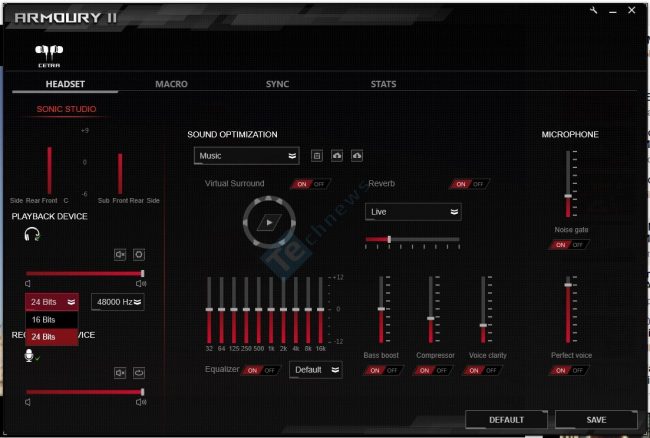
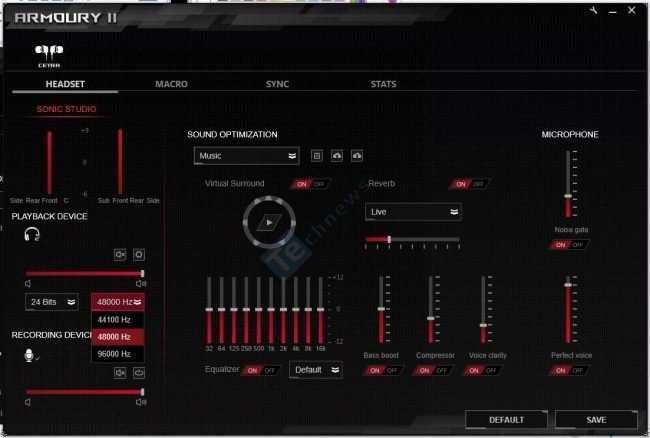
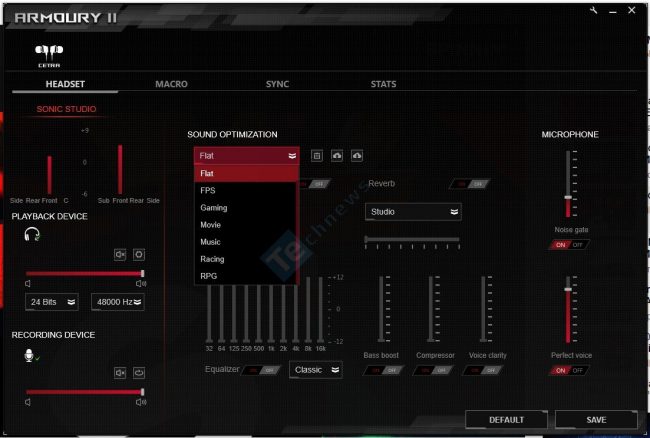
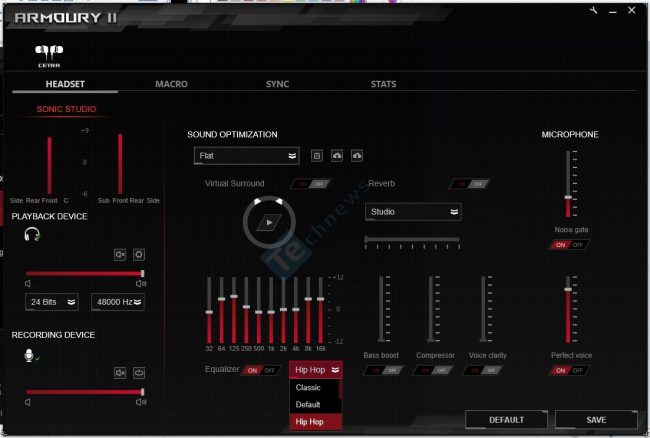
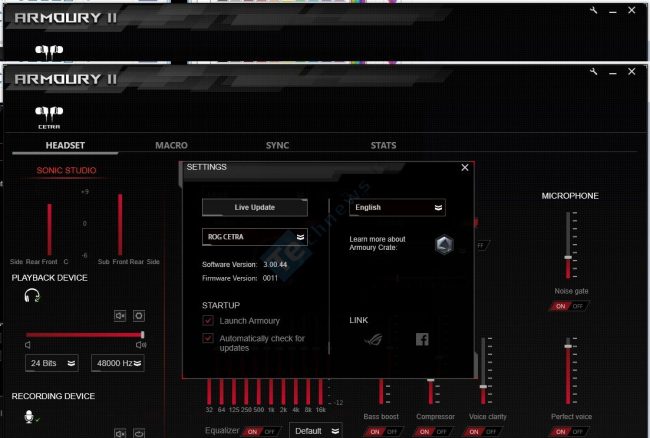
Naujausi komentarai